Aggiungere o rimuovere la barra finale. Qual’è la miglior soluzione?

Sembra non esserci differenza tra aggiungere o rimuovere la barra finale. Ti suggerisco sempre di seguire quello che fanno le grandi aziende. Per esempio, Amazon, Google, Samsung stanno aggiungendo la barra finale. La cosa importante è però scegliere una soluzione. Questo è molto importante altrimenti Google vedrà due pagine. La pagina “mypage” sarà raggiungibile utilizzando entrambi i seguenti indirizzi:
https://www.sample.com/mypage
https://www.sample.com/mypages/
e ciò non deve succedere assolutamente!
Aggiungere la barra finale con Windows Server
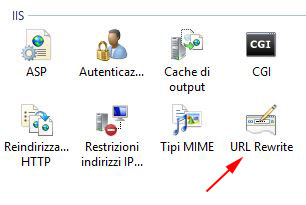
Se devi aggiungere la barra finale e stai utilizzando Windows server, esegui la console di gestione IIS, scegli il sito web dal menu di sinistra, e clicca sull’icona URL Rewrite nel pannello di destra. Qui puoi aggiungere la regola predefinita “Add trailing slash” o, più semplicemente edita, se hai un minimo di esperienza, il tuo web.config e copia ed incolla seguente regola.
<rule name=”AddTrailingSlashRule” stopProcessing=”true”>
<match url=”(.*[^/])$” />
<conditions>
<add input=”{REQUEST_FILENAME}” matchType=”IsDirectory” negate=”true” />
<add input=”{REQUEST_FILENAME}” matchType=”IsFile” negate=”true” />
</conditions>
<action type=”Redirect” url=”{R:1}/” />
</rule>
Yoast e REST API
Per l’ottimizzazione SEO dei siti web, noi usiamo i plugin YOAST SEO e Yoast WooCommerce SEO. Il numero UNO dei plugin SEO!!!
Se aggiungi la barra finale e stai utilizzando Windows server, molto probabilmente, otterrai un errore quando cerchi di eseguire l’ottimizzazione dei dati SEO (Start data SEO data optimization) sotto il menu strumenti. Non funzionerà quando aggiungi “/” alla fine degli urls. Sicuramente anche altri plugin/funzioni potrebbero essere coinvolti in questo problema, perchè wordpress aggiungerà la “/”anche alle chiamate rest api, così dobbiamo rimuoverla in questi casi.
Una soluzione potrebbe essere quella di non aggiungere la barra finale quando incontriamo la parola wp-json nel percorso. Per fare questo, basta rimpiazzare l’espressione regolare con la seguente:
<match url=”(?=^(.*)([^/])$)^((?!wp-json).)*$” />
Riesegui ancora “Start data SEO data optimization” e tutto funzionerà senza problemi!
Video .mp4 e altre estensioni
Quando aggiungi la barra finale probabilmente dovrai escludere i tuoi i files .mp4 e altre estensioni. Per fare questo, edita il tuo web.config e aggiungi la seguente regola:
<rule name=”mp4″ stopProcessing=”true”>
<match url=”(.mp4)” />
<action type=”None” />
</rule>
Ricorda di posizionare la regola prima di quella della barra finale!
